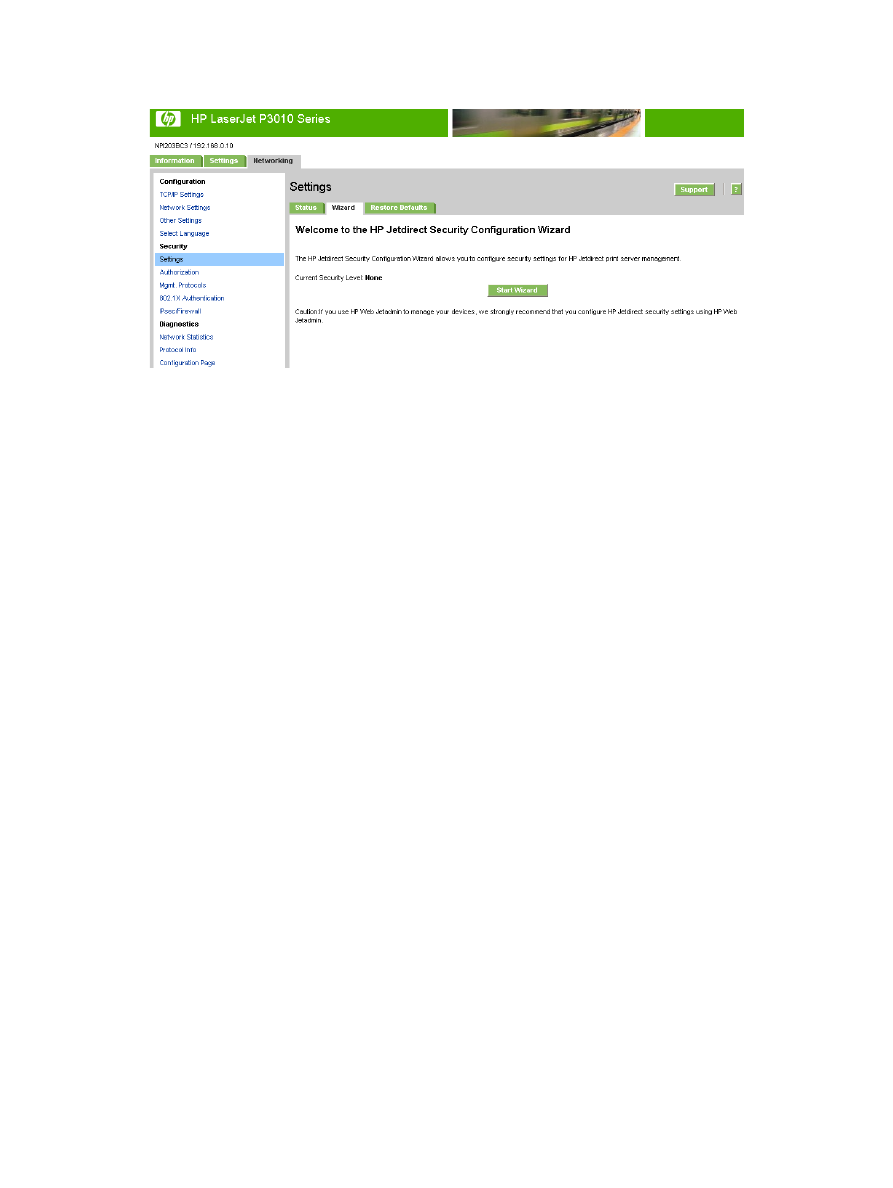
Configuración de seguridad del dispositivo
El EWS permite dos perfiles administrativos distintos, denominados “servicio” y “administrador”. Estos
perfiles administrativos están diseñados para satisfacer las necesidades de los proveedores de
servicios que alquilan dispositivos a clientes. El usuario del perfil de servicio (que representa al
proveedor de servicios) debe poder establecer servicios de facturación medidos, etc. El usuario del
perfil de administrador (que representa al cliente) debe poder configurar el dispositivo en su intranet
local, utilizar el acceso remoto, etc.
En el momento del envío del dispositivo, no está establecida la contraseña de administrador, lo que
significa que el sistema no está protegido. En ese caso, cualquier usuario del EWS tendrá
automáticamente todos los privilegios de administrador, hasta que se establezca una contraseña. Una
vez que se haya establecido una contraseña, el administrador y los usuarios de servicio son los únicos
que tendrán acceso a la página Configuración de seguridad del dispositivo. La contraseña de
administrador puede restablecerse (cambiar a un valor en blanco) para volver a desproteger el sistema,
de la misma forma que la configuración predeterminada.
ESWW
Seguridad
39
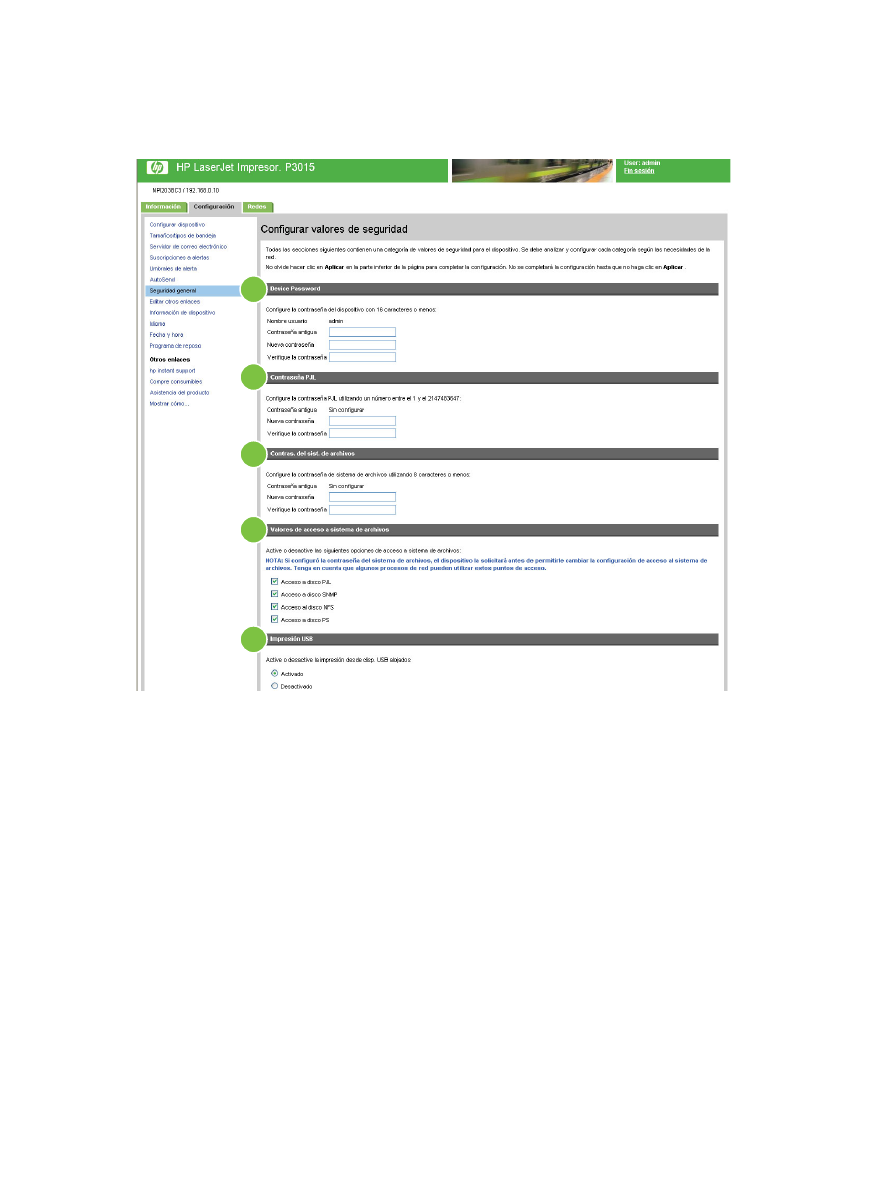
Utilice la pantalla Configuración de seguridad del dispositivo para establecer los niveles de
seguridad que desee. La ilustración y tabla siguientes describen cómo utilizar esta pantalla.
Figura 3-11
Pantalla Configuración de seguridad del dispositivo (1 de 2)
1
2
3
4
5
40
Capítulo 3 Configuración del producto desde las pantallas Configuración
ESWW
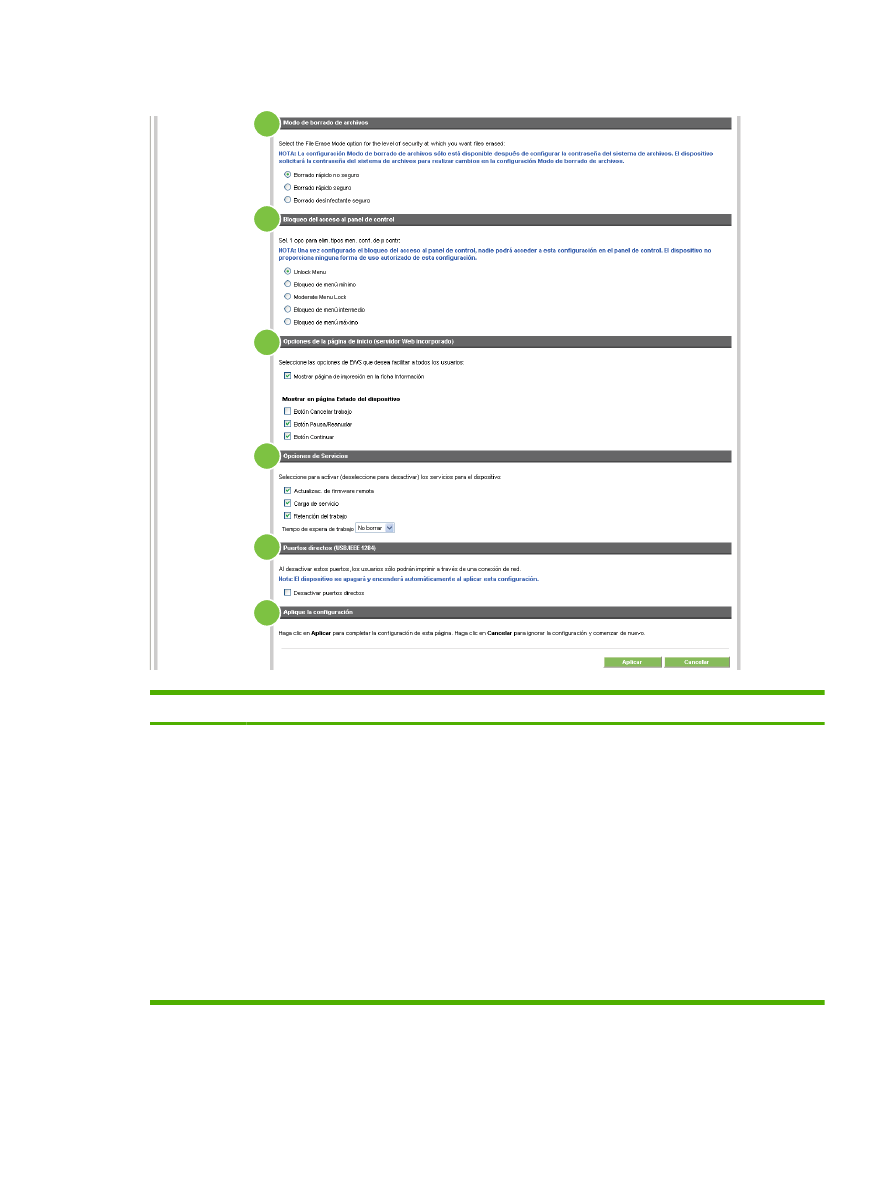
Figura 3-12
Pantalla Configuración de seguridad del dispositivo (2 de 2)
6
7
8
9
10
11
Tabla 3-7
Configurar valores de seguridad
Número
Área de la pantalla Información u opción que el área proporciona
1
Contraseña del
dispositivo
Utilice la sección Contraseña del dispositivo para establecer la contraseña de
administrador del EWS. Use 16 caracteres o menos. La sección contiene los
siguientes campos:
●
Contraseña antigua: el campo Contraseña antigua está siempre visible. Se
necesita introducir la contraseña correcta en este campo antes de cambiar o
desactivar la contraseña. Si la contraseña del dispositivo no está configurada, en
el campo Contraseña antigua aparecerá Sin configurar en el cuadro de texto.
●
Nueva contraseña: el campo Nueva contraseña está siempre visible.
Introduzca la nueva contraseña en este campo para establecer una contraseña
o para cambiar la contraseña establecida (si el campo Contraseña antigua
contiene la contraseña correcta). La contraseña deja de tener efecto si se aplica
una configuración con el campo en blanco.
●
Verifique la contraseña: el campo Verifique la contraseña está siempre
visible. Es necesario repetir la nueva contraseña en este campo para cambiar la
contraseña actual.
ESWW
Seguridad
41
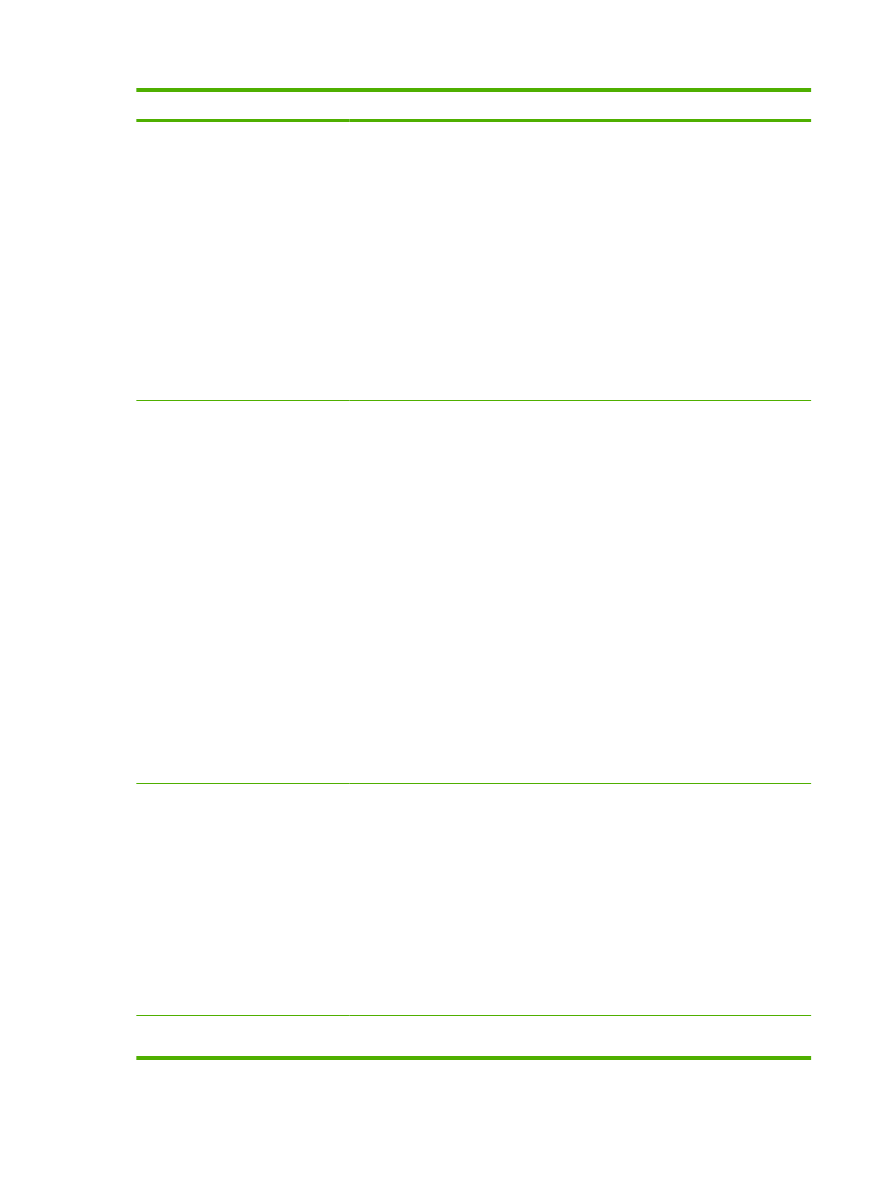
Número
Área de la pantalla Información u opción que el área proporciona
2
Contraseña PJL
Utilice la sección Contraseña PJL para configurar la contraseña PJL que restringe el
acceso a los trabajos que se envían al dispositivo. La contraseña es un número del 1
al 2147483647. La sección contiene los siguientes campos:
●
Contraseña antigua: el campo Contraseña antigua está siempre visible. Se
necesita introducir la contraseña correcta en este campo antes de cambiar o
desactivar la contraseña. Si la contraseña del dispositivo no está configurada, en
el campo Contraseña antigua aparecerá Sin configurar en el cuadro de texto.
●
Nueva contraseña: el campo Nueva contraseña está siempre visible.
Introduzca la nueva contraseña en este campo para establecer una contraseña
o para cambiar la contraseña establecida (si el campo Contraseña antigua
contiene la contraseña correcta). La contraseña deja de tener efecto si se aplica
una configuración con el campo en blanco.
●
Verifique la contraseña: el campo Verifique la contraseña está siempre
visible. Es necesario repetir la nueva contraseña en este campo para cambiar la
contraseña actual.
3
Contraseña del
sistema de
archivos
Utilice las opciones de la sección Contraseña del sistema de archivos para
configurar la contraseña del sistema de archivos. Use 8 caracteres o menos. La
función de contraseña del sistema de archivos le ayuda a proteger las opciones del
sistema de almacenamiento de datos del dispositivo frente a accesos no autorizados.
Una vez que se haya establecido una contraseña del sistema de archivos, el
dispositivo solicita la contraseña antes de permitir el acceso a configuraciones de
funciones que afectan al sistema de almacenamiento de datos. Algunas de estas
funciones son el modo de borrado de archivos, la función de borrado de
almacenamiento seguro y las opciones de acceso a sistema de archivos. La sección
contiene los siguientes campos:
●
Contraseña antigua: el campo Contraseña antigua está siempre visible. Se
necesita introducir la contraseña correcta en este campo antes de cambiar o
desactivar la contraseña. Si la contraseña del dispositivo no está configurada, en
el campo Contraseña antigua aparecerá Sin configurar en el cuadro de texto.
●
Nueva contraseña: el campo Nueva contraseña está siempre visible.
Introduzca la nueva contraseña en este campo para establecer una contraseña
o para cambiar la contraseña establecida (si el campo Contraseña antigua
contiene la contraseña correcta). La contraseña deja de tener efecto si se aplica
una configuración con el campo en blanco.
●
Verifique la contraseña: el campo Verifique la contraseña está siempre
visible. Es necesario repetir la nueva contraseña en este campo para cambiar la
contraseña actual.
4
Configuración de
Acceso a sistema
de archivos
Utilice la sección Configuración de Acceso a sistema de archivos para activar o
desactivar varios tipos de acceso a disco. La sección contiene las siguientes casillas:
●
Acceso a disco PJL: casilla de verificación. Si se selecciona, se activa el acceso
a disco PJL.
●
Acceso a disco SNMP: casilla de verificación. Si se selecciona, se activa el
acceso a disco SNMP.
●
Acceso al disco NFS: casilla de verificación. Si se selecciona, se activa el
acceso a disco NFS.
●
Acceso a disco PS: casilla de verificación. Si se selecciona, se activa el acceso
a disco PS (PostScript). Al activar el acceso a disco PS se permite a los usuarios
imprimir archivos de tipo PS.
5
Impresión USB
Utilice esta función para activar o desactivar la impresión directa desde dispositivos
host USB.
Tabla 3-7
Configurar valores de seguridad (continuación)
42
Capítulo 3 Configuración del producto desde las pantallas Configuración
ESWW
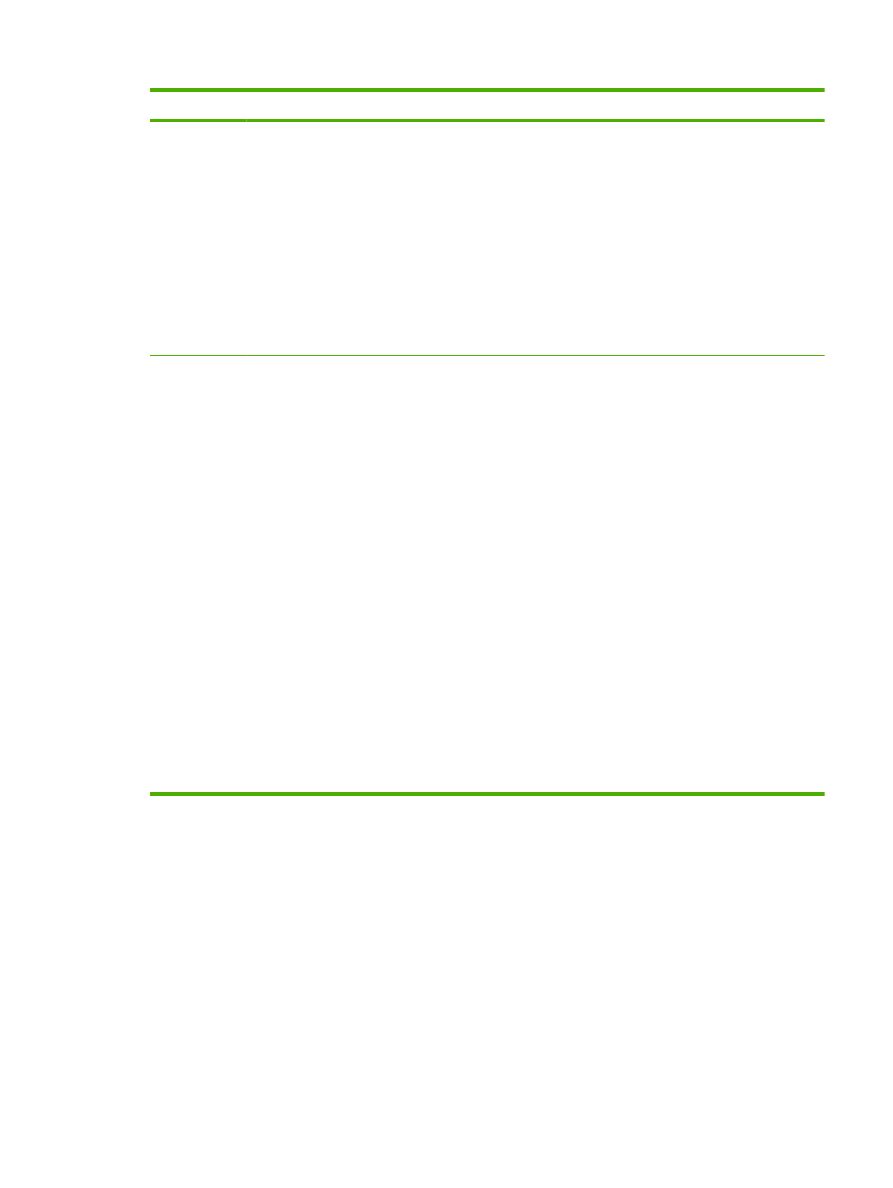
Número
Área de la pantalla Información u opción que el área proporciona
6
Modo de borrado
de archivos
Utilice la sección Modo de borrado de archivos para seleccionar el modo de borrado
de disco. Debe haber establecido una contraseña para el acceso al sistema de
archivos para poder seleccionar un modo. La sección contiene lo siguiente:
●
Botón de opción Borrado rápido no seguro. Seleccione esta opción para ajustar
el dispositivo en modo Borrado rápido no seguro. Es el método más rápido para
borrar archivos mediante la eliminación de sus identidades.
●
Botón de opción Borrado rápido seguro. Seleccione esta opción para ajustar
el dispositivo en modo Borrado rápido seguro. Es un método ligeramente más
lento. Borra los archivos escribiendo sobre ellos con caracteres arbitrarios.
●
Botón de opción Borrado desinfectante seguro. Seleccione esta opción para
ajustar el dispositivo en modo Borrado desinfectante seguro. Es el método más
lento. Borra los archivos escribiendo sobre ellos tres veces.
7
Bloqueo del
acceso al panel de
control
Utilice la sección Bloqueo del acceso al panel de control para seleccionar el nivel
de bloqueo del panel de control. La sección contiene lo siguiente:
●
Botón de opción Desbloquear menú. Seleccione Desbloquear menú para
desactivar el bloqueo del panel de control y permitir a los usuarios un acceso
completo al panel de control (excepto al menú Servicio).
●
Botón de opción Bloqueo de menú mínimo. Seleccione el Bloqueo de menú
mínimo para ajustar el bloqueo del panel de control al nivel mínimo. Esta opción
sólo excluye menús de configuraciones del sistema que afectan al dispositivo en
la red.
●
Botón de opción Bloqueo de menú moderado. Seleccione el Bloqueo de menú
moderado para ajustar el bloqueo del panel de control a un nivel moderado. Esta
opción excluye todos los menús de configuraciones que no estén relacionadas
con trabajos concretos.
●
Botón de opción Bloqueo de menú intermedio. Seleccione el Bloqueo de
menú intermedio para ajustar el bloqueo del panel de control a un nivel
intermedio. Esta opción excluye el menú de manejo del papel y todos los menús
de configuración que no se refieran a trabajos específicos.
●
Botón de radio: Bloqueo de menú máximo. Seleccione el Bloqueo de menú
máximo para ajustar el bloqueo del panel de control al nivel máximo. Esta opción
excluye todos los menús de configuración.
Una vez que se haya establecido el Bloqueo del acceso al panel de control, ninguna
persona puede acceder a esas configuraciones desde el panel de control. El
dispositivo no ofrece ningún método de uso autorizado para esas configuraciones.
Tabla 3-7
Configurar valores de seguridad (continuación)
ESWW
Seguridad
43
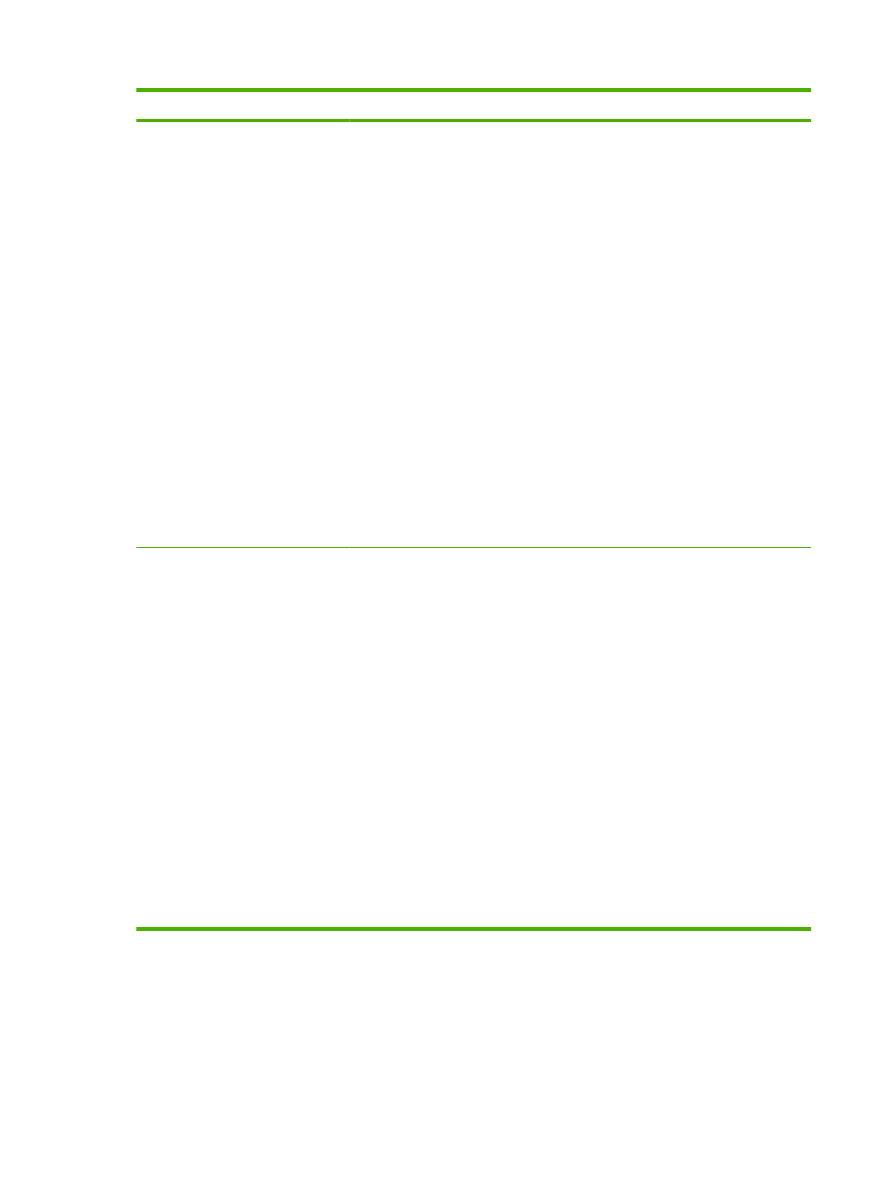
Número
Área de la pantalla Información u opción que el área proporciona
8
Opciones del
servidor Web
incorporado
Utilice la sección Opciones del servidor Web incorporado para seleccionar qué
opciones se activan o desactivan en la página Web del EWS. La sección contiene lo
siguiente:
●
Casilla de verificación Mostrar página de impresión en la ficha Información
Seleccione esta casilla para activar la función Página Imprimir en el EWS. La
opción Página Imprimir ofrece a los usuarios la comodidad de imprimir mediante
el EWS.
●
Casilla de verificación Mostrar página de registro de uso de color en trabajos
en la ficha Información Seleccione esta casilla para que se muestre la página
Registro de uso de color en trabajos en la ficha Información. Esta opción sólo
está disponible en productos con capacidad para impresiones en color.
●
Casilla de verificación Botón Cancelar trabajo. Seleccione esta casilla para
activar el botón Cancelar en la página Web del EWS. Si se deshabilita esta
opción, se impide que los usuarios puedan manipular las operaciones de
cancelación en el dispositivo.
●
Casilla de verificación Botón Pausa/Reanudar. Seleccione esta casilla para
activar el botón Pausa/Reanudar en la página Web del EWS. Si se deshabilita
esta opción, se impide que los usuarios puedan manipular las operaciones de
pausa y reanudación en el dispositivo.
●
Casilla de verificación Botón Continuar. Seleccione esta casilla para activar el
botón Continuar en la página Web del EWS. Si se deshabilita esta opción, se
impide que los usuarios puedan manipular las operaciones de continuación en
el dispositivo.
9
Opciones de
Servicios
Utilice la sección Opciones de Servicios para activar o desactivar determinados
servicios del dispositivo que afectan a la seguridad. La sección contiene lo siguiente:
●
Casilla de verificación Actualización de firmware remota. Seleccione
Actualización de firmware remota para permitir que el dispositivo acepte
actualizaciones RFU.
●
Casilla de verificación Carga de servicio. Seleccione Carga de servicio para
permitir la instalación de servicios de otros fabricantes. Muchas de estas
aplicaciones ofrecen nuevas funciones, como el recuento de trabajos.
●
Casilla de verificación Retención del trabajo. Seleccione Retención del
trabajo para permitir que los trabajos de impresión se guarden en el dispositivo
como trabajos almacenados. Esta función ofrece opciones de retención de
trabajos, como trabajos privados y trabajos en pausa. Los usuarios podrán
asegurarse de que están presentes durante la impresión, para garantizar así la
privacidad de los documentos en las bandejas de salida del dispositivo.
●
Tiempo de espera de trabajo: campo con las opciones No borrar nunca,
Retener 1 hora, Retener 4 horas, Retener 1 día y Retener 1 semana. Esta
opción sólo es aplicable si la función Retención del trabajo está activada. Limita
la retención de un trabajo al tiempo que se seleccione. Transcurrido ese tiempo,
el dispositivo borra el trabajo. Es conveniente que seleccione un periodo de
tiempo razonable para permitir al usuario llegar a la impresora para imprimir el
trabajo o para que los trabajos que queden en cola puedan imprimirse.
Tabla 3-7
Configurar valores de seguridad (continuación)
44
Capítulo 3 Configuración del producto desde las pantallas Configuración
ESWW
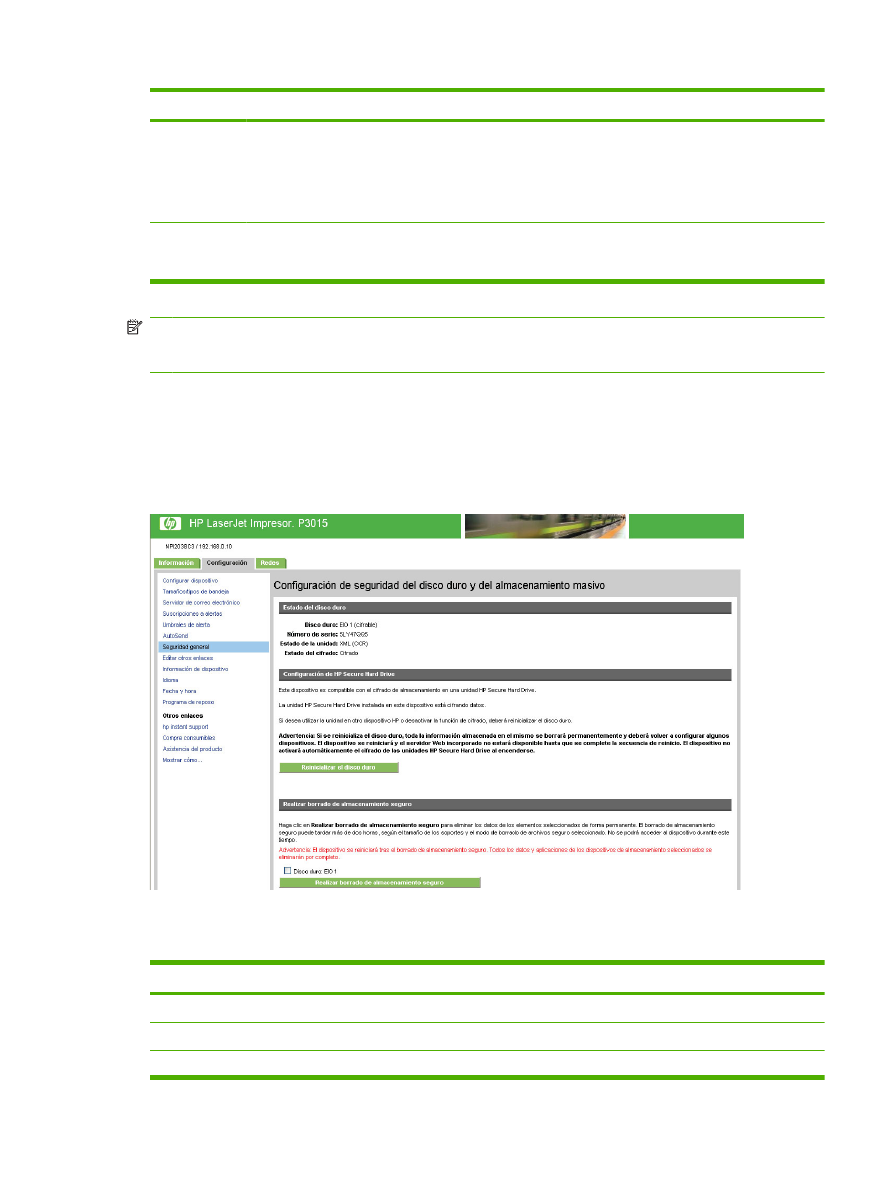
Número
Área de la pantalla Información u opción que el área proporciona
10
Puertos directos
(USB/IEEE 1284)
Utilice la sección Puertos directos (USB/IEEE 1284) para activar o desactivar los
puertos directos. Si los puertos están desactivados, sólo se puede imprimir a través
de una conexión de red. La sección contiene lo siguiente:
●
Casilla de verificación Desactivar puertos directos. Seleccione Desactivar
puertos directos para desactivar los puertos directos.
11
Aplique la
configuración
Haga clic en Aplicar para configurar los nuevos valores. La página Seguridad se abre
y muestra el nuevo estado de las configuraciones. Haga clic en el botón Cancelar
para cancelar los valores que haya introducido.
NOTA:
Si un usuario inicia sesión con un perfil de servicio, podrá ver la sección Contraseña de
servicio. La sección Contraseña de servicio contiene los campos Contraseña antigua, Nueva
contraseña y Verifique la contraseña. La contraseña de servicio debe tener 16 caracteres o menos.